Есть много причин по которым нужно сделать резервную копию драйверов установленных на компьютер или ноутбук с операционной системой Windows 11/10. Может быть вы хотите переустановить windows и не хотите заново скачивать драйвера для вашего железа с интернета, теряя при этом время, или может быть вашего драйвера уже нет в наличии на официальных источниках. Чаще всего, много времени отнимает искать драйвер WiFi или Ethernet для ноутбука и некоторых сетевых карт. Как подключиться к интернету и обновить драйвера, если нет драйвера на сетевые карты? Одна из самых неприятных проблем, которую мы решим всего лишь за 4 минуты.
Говоря о резервном копировании, есть много утилит, которые помогут вам создать Бэкап драйверов для вашего компьютера или ноутбука. Большинство из сторонних программ работают без проблем, но зачем использовать сторонние программы, когда можно сделать резервную копию драйверов устройств собственными средствами системы без сторонних программ.
Воспользуемся консолью PowerShell или командной строкой для экспорта и резервного копирования всех установленных драйверов в операционной системе Windows 11/10. Когда делаете копию установленных драйверов, то все необходимые файлы для установки драйвера будут сохранены, в том числе и установщик Setup.
Как записать драйвера на флешку. Как скопировать драйвера с ПК.
Создание копии драйверов в Windows 11/10 без программ

1. Первом делом нужно создать папку для сохранения копии драйверов. Откройте удобное для вас место на любом локальном диске и создайте папку. В моем случае это E:Backup_Drivers.
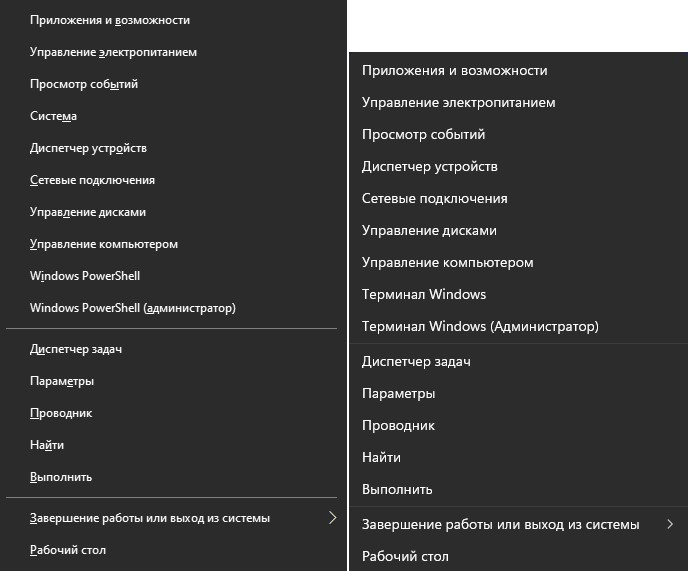
2. Нажмите сочетание кнопок на клавиатуре Win+X и выберите в Windows 10 это PowerShell (Администратор), а в Windows 11 это Терминал Windows Администратор.
3. В окне PowerShell выполните следующую команду, где E:Backup_Drivers это месторасположение созданной папки для хранения драйверов. Замените на свое, если у вас другое.
dism /online /export-driver /destination:E:Backup_Drivers

Если по каким-либо причинам команда не сработала или выдала ошибку, то введите:
pnputil.exe /export-driver * E:Backup_Drivers

Команда может занять несколько минут для завершения копии драйверов, после чего вы можете перейти по пути к папке, которую указали «E:Backup_Drivers» и посмотреть список разных драйверов от устройств ПК или ноутбука. Теперь вы можете повторно установить эти драйвера на свой компьютер или ноутбук, что ниже и разберем.
РЕАНИМАТОР НА ФЛЕШКЕ с всеми Windows, ДРАЙВЕРАМИ и ПРОГАМИ

Как установить, обновить драйвера с резервной копии
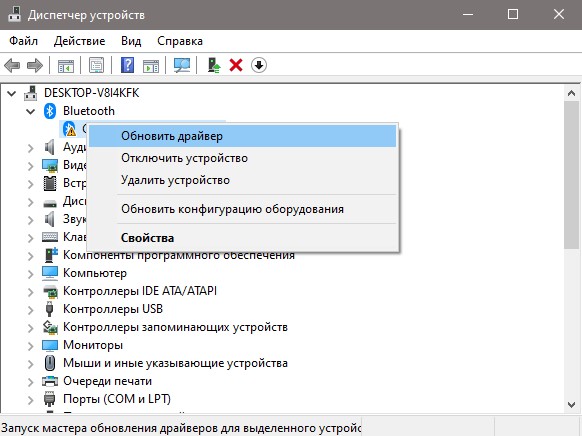
1. Нажмите Win+X и выберите «Диспетчер устройств». Нажмите правой кнопкой мыши по нужному устройству и выберите «Обновить драйвер».
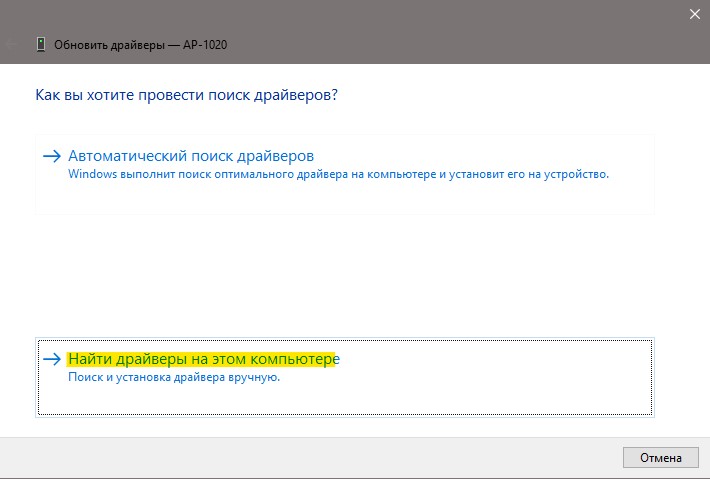
2. Выберите «Найти драйвер на этом ПК».
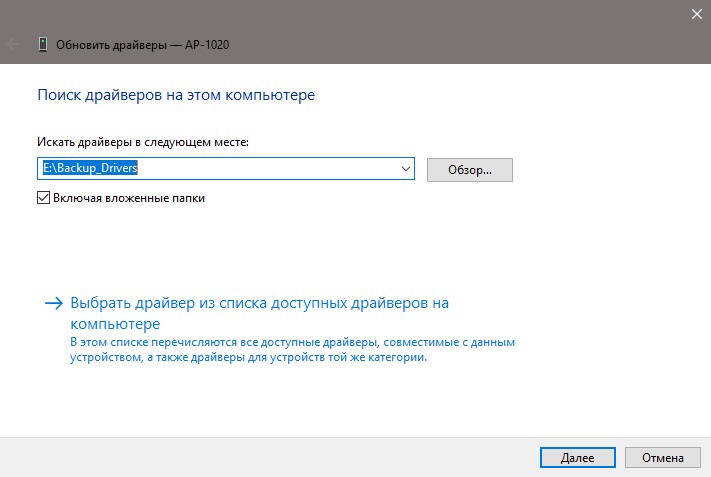
3. Нажмите на «Обзор» и укажите путь к папке с резервной копии драйверов, после чего нажмите Далее.
Если вы не можете получить доступ к рабочему столу Windows 11/10, чтобы обновить драйвера, то это можно сделать при помощи командной строки. Введите в PowerShell или CMD следующую команду заменив расположение папки с копией драйверов на своё, если это необходимо.
pnputil /add-driver «E:Backup_Drivers*.inf» /subdirs /install /reboot

Смотрите еще:
- Как создать локальную учетную запись Пользователя В Windows 10
- Как создать Учетную Запись Майкрософт для Windows 10
- Как отключить и удалить учетную запись Microsoft
- Как создать диск восстановления Windows 10
- Как сделать полную резервную копию Windows 10 и Windows 8.1
Источник: mywebpc.ru
Создаем резервную копию драйверов для всех версий Windows
Обычно, при переустановке Windows, возникают ситуации когда нужно восстановить самое нужное — это драйвера. Хорошо если есть установочные диски с ними. Это на материнскую плату, видеокарту, звуковую карту, web камеру и прочее. А что делать если их нет, а драйвера нужны?
Можно конечно прибегнуть к помощи интернета и скачать необходимое оттуда, но бывают такие ситуации когда либо не находится в автоматическом режиме либо нужно самому искать по сайтам рискуя получить вирусы. Поэтому я опишу Вам способ, когда можно сделать восстановить старые драйвера быстро и наверняка.
Я не буду описывать что такое драйверы, вкратце напишу лишь то, что драйвер — это своего рода такая утилита, которая «разъясняет» операционной системе, что за устройства к ней подключены и как с ними работать. Не будет драйверов — не будет нормальной работы с устройствами.
Зачастую в Windows уже предустановлены минимальные и стандартные драйверы, даже на видеокарту, но они не дадут полноценной работы с компьютером, поэтому нужно ставить свои (оригинальные) драйверы для каждого устройства.
Как установить «дрова» стандартным способом я уже написал выше (через диски которые были в комплекте с устройствами и «компом»), а как сделать этот процесс более легким и удобным — сейчас объясню.
Разумеется, для решения такой распространенной проблемы, уже придумали много способов и программ. Об одной из таких программ я и напишув этой статье. Программа называется Double driver и скачать её можно с официального сайта на вкладке Downloads выбрав саму прогу и один из сайтов для загрузки

Ну или с этого сайта Double-Driver.zip 2,12 Mb cкачиваний: 24031
Подходит для Microsoft Windows XP/Vista/7 (32х и 64х разрядных)
Программа не русифицирована, зато бесплатна и с помощью данной статьи Вы сможете легко понять как сделать бэкап.
Создаем резервную копию для драйверов
1) Запускаем программу (dd.exe)

2) Нажимаем кнопку Backup

3) Нажимаем Scan Current System для поиска драйверов в Вашей системе
Эта версия программы портативная, т.е. Вы можете придти к кому-нибудь с записанной программой на флешке или жестком диске и не устанавливая её просто просканировать чужую систему на драйвера.
Делают это обычно либо за тем, чтобы потом эти драйвера установить себе (у Вас такая же видеокарта к примеру, а «дров» нет)
либо чтобы потом восстановить драйвера тому, у кого это сделали.
Для этого нужно нажать на Scan Other System (понадобятся права администратора и программа перезапустится)

4) Программа найдет все драйвера и покажет их. По умолчанию она «ставит галочки» только на тех, которые устанавливались не с ОСью. Вы можете оставить как есть, либо выбрать нужные Вам, либо вообще выбрать всё что нашлось (пункт Select).

5) Нажимаем на кнопку Backup now внизу справа и после этого откроется окно с выбором куда сохранить драйвера:

Вы сами можете видеть путь, куда будет установлена копию по умолчанию. Но если Вы хотите сохранить в другие место, то просто нажимаете на кнопку . и выбираете место.
6) Ждете минут 2-10 (зависит от характеристик компа), затем появится окно об успешном завершении задачи. Жмете ОК и всё готово.

Как восстановить драйвера?
Воспользуемся снова этой же программой.
1) Запускаем и в окошке теперь выбираем Restore, программа запросит права администратора, соглашаемся нажав Да

, а затем и в UPS (контроле учетных записей) снова нажмите «Да».
Можно и сразу запустить программу с правами администратора щелкнув на значке ПКМ и выбрав Запуск от имени администратора


2) Нажимаем Locate Backup внизу слева

3) Выбираем пункт Other location и указываем путь к Вашим драйверам, затем нажимаем OK

4) Нажимаем Restore Now, затем OK и ждём 2-10 минут пока копии будут восстановлены, потом перезагружаем компьютер и всё готово.
Либо идем по пути: ПКМ на Мой компьютер — Свойства — Диспетчер устройств.

— Выбираем необходимый драйвер
— — Кликаем на нем ПКМ, выбираем Обновить драйверы.

— — — Выбираем «Выполнить поиск на этом компьютере» (это на тот вариант, если у Вас есть копия драйверов)
— — — — Нажимаем кнопку Обзор.. и выбираем папку с драйверами.
Для Windows 8
Не было возможности по техническим причинам проверить вышеизложенную программу на 8ке, но вполне вероятно что она подойдет тоже.
Но некоторые рекомендуют для этого использовать другую — Driver Magician Lite.
Качаем с оф сайта версию Lite (она бесплатна).
При установке запросит ввести e-mail, не соглашайтесь

При запуске она сразу покажет списком все установленные драйвера из которых либо выбираем нужные либо выбираем все Sellect All (красным отмечены те, что устанавливались позднее всех, рекомендую).

Нажимаем Start Backup и указываем место сохранения. Ждем пока сохранятся «дровишки». После появления диалогового окошка с сообщением Driver backup finishes successfully можно закрывать прогу.
Вот только восстанавливать она не умеет.
Ещё маленький нюансик этой проги — после истечении месяца пользования будет просить регистрацию. Не за деньги, просто чтобы слать Вам всякий спам. E-mail от Mail и Gmail не принимает.
Восстановить для Windows 8 лучше способом что выше описал, через Диспетчер устройств.
Добавление от 27 декабря 2013 года.
Нашёл ещё одну программу, которая может сохранить копии драйверов. Принцип у неё такой же как и у других.
Итак, программа называется Free Driver Backup и, исходя из названия, бесплатная. Работает на всех версиях Windows и разрядности.
При установке, как обычно, соглашаемся с лицензионным соглашением, а потом (что интересно) нужно обязательно заполнить анкету:

Главное окно сразу показывает все драйвера:

Остается только либо вручную установить галочки на тех драйверах, которые хотите сохранить, либо нажать кнопку Select all для выбора всех «дров».
Затем жмем на Backup и процесс начнется.
А как узнать куда она сохранила «дровишки»? Жмем на треугольник возле кнопки Backup и выбираем Browse backup folder.

Обычно сохраняется в папке программы :Program FilesFree Driver BackupBackUpDrivers куда установили. В этом и есть её маленький недостаток — нельзя указать свою папку. Поэтому рекомендую скопировать или переместить эту папку на другой локальный диск или флешку или ещё куда, чтобы не потерялись такие важные файлы.
На заметку:
По-умолчанию программа выводит список рекомендуемых драйверов, т.е. тех, какие устанавливались уже после установки Windows. Но если Вы хотите сохранить абсолютно все драйвера, то на вкладке Scan Driver выберите Scan all drivers

На официальном сайте утверждают что эта программа может так же восстановить драйвера, как найти это дело (а именно слово Restore) я не нашёл, зато на вкладке Backup есть Back all drivers что думаю оно и есть

Но там снова нельзя указать папку и я предполагаю что драйвера уже должны лежать так же, как были сохранены, а именно по папкам и в папке Program FilesFree Driver BackupBackUpDrivers
В общем немного запутанная программка.
Кстати, помимо резервной копии драйверов она ещё может сделать бэкап реестра и кукисов.
И ещё, не обязательно дожидаться времени когда Вам нужно будет переустанавливать систему. Можно сделать эту копию драйверов в любое время или раз в 2-3 месяца (как Вам удобнее) и сохранить куда нибудь на флешку или жесткий диск. Так, на всякий случай, зато потом может ещё и пригодится.
Источник: vindavoz.ru
Как создать резервную копию драйверов на Windows 10, 8, 7?
В одной из статей я описывал способ копирования драйверов на Windows 8.1 с помощью утилиты PowerShell. В этот раз я опишу еще два способа, которые позволят вам создать резервную копию драйверов на любой из современных ОС Windows. Рассмотрим встроенную в систему утилиту и сторонние программы DriverMax и Auslogics Driver Updater.
Напомню, что такое действие среди пользователей очень актуально, так как упрощает в будущем поиск и установку драйверов. Зачем после переустановки системы искать в интернете или на диске необходимые драйвера, если все уже есть в файлике резервной копии.
Множество интересных новостей и статей в сфере мобильных технологий – http://setphone.ru/
Утилита DISM в Windows 7, 8.1 и 10
Для начала разберем утилиту DISM, встроенную в систему. Для начала создайте на каком-нибудь диске папку, куда будет помещена копия драйверов. Можно создать на внешнем диске, флешке или другом разделе, но несистемном. Название папки не должно иметь проблемы.
Теперь запустим командную строку с повышенными привилегиями. Нажмите правой кнопкой мыши по меню Пуск или сочетание Win+X и выберите пункт, как показано на скриншоте.
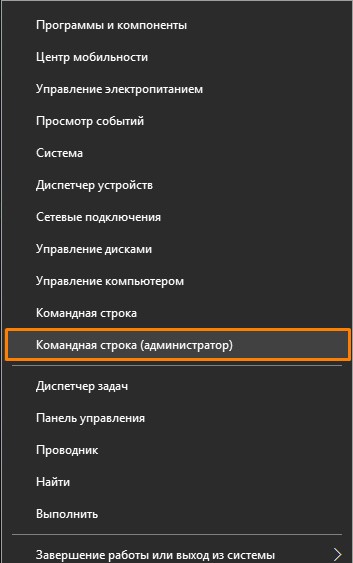
В окне строки вводим команду:
dism /online /export-driver /destination:F:Папка_с_драйверами
F:Папка_с_драйверами – название папки с драйверами, находящаяся на диске F, у вас может быть другое название папки.
Начнется процесс копирования и, если операция будет успешно завершена, командная строка оповестит вас об этом.
Восстанавливаем драйвера на переустановленной системе
Допустим, вы уже переустановили Windows и заметили, что каких-то драйверов не хватает, тогда открываем диспетчер устройств (попасть туда можно, если нажать Win+X и выбрать нужный пункт) и нажимаем правой кнопкой мыши по устройству без драйвера. Открывается контекстное меню, где выбираем пункт «Обновить драйверы».
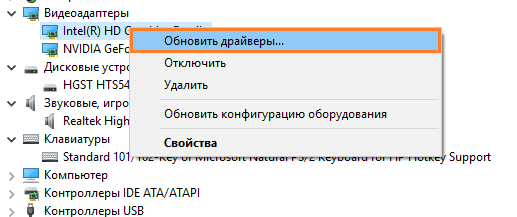
Появляется окно, в котором нажимаем вариант «Выполнить поиск драйверов на этом компьютере».
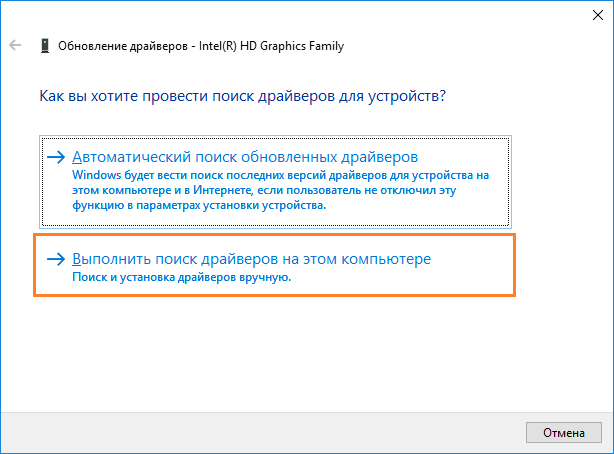
Указываем путь до папки с резервной копией драйверов, для этого нажмите кнопку «Обзор». После указания пути нажимаем «Далее».
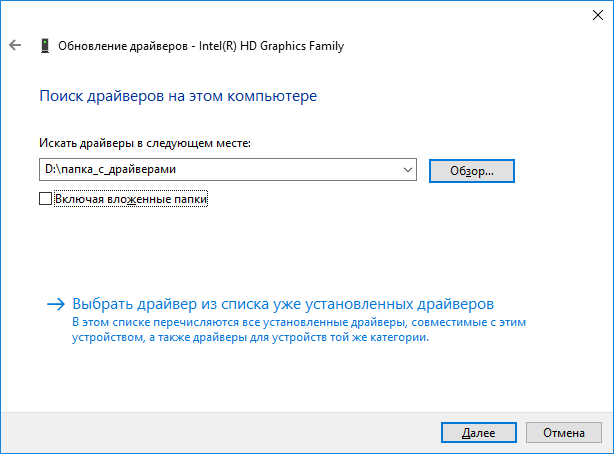
Известные программы, которые позволяют автоматически загрузить и установить драйвера тоже имеют возможность создавать бэкапы. В качестве примера можно привести DriverPack Solution.
Программа DriverMax
Скачиваем бесплатную версию программы DriverMax и идем в раздел копий – «Backup». Здесь есть две функции – создание точек восстановления и создание самих копий драйверов в виде архива.
Выбираем там «Create driver backup archive», а потом жмем «Next».
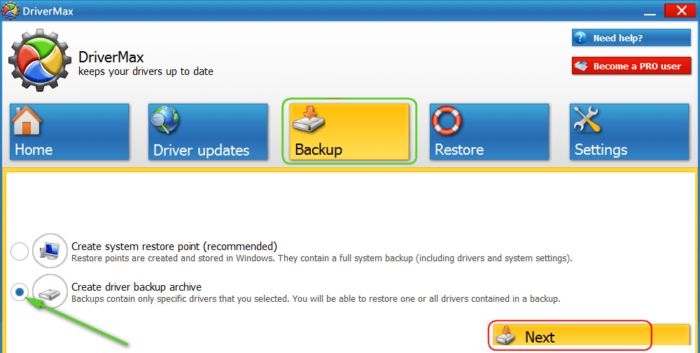
Тут выбираем те устройства, драйвера которых хотим сохранить. Чтобы выбрать все, отмечаем галочку «Select all» справа внизу, потом жмем «Backup».
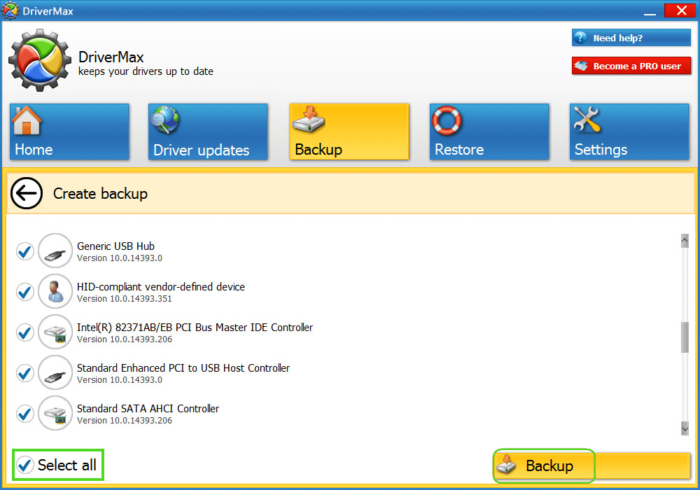
Чтобы посмотреть, сохранённые драйверы, нажмите по кнопке «Open backup folder». Потом поместите эту папку на внешний носитель или флешку, либо на несистемный раздел.
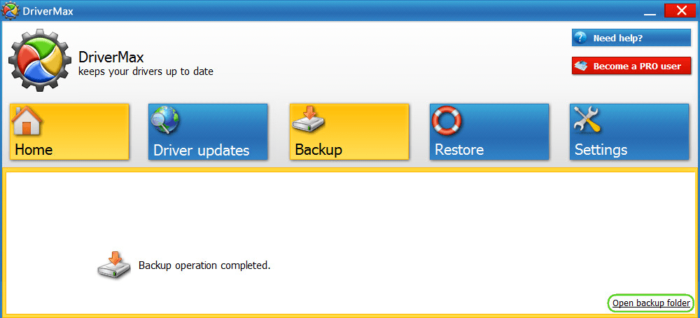
Восстановление драйверов на переустановленной системе с DriverMax
Чтобы восстановить драйвера нажимаем в программе «Restore» и в этом разделе выбираем пункт «Restore from a previously created backup» и нажимаем кнопку «Next».
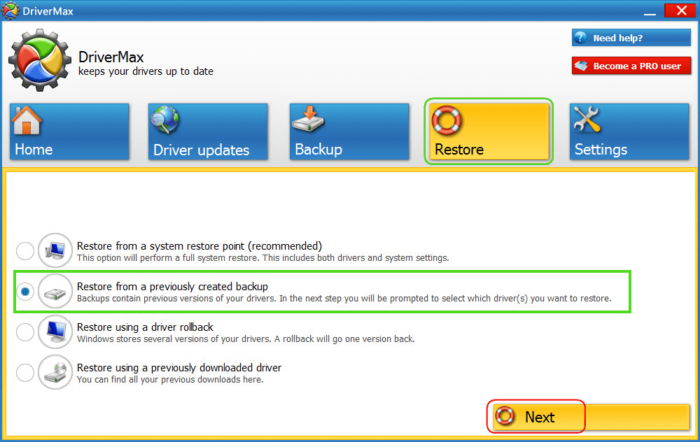
Теперь просто нажимаем по кнопке «Load» и указываем путь до архива с драйвера.
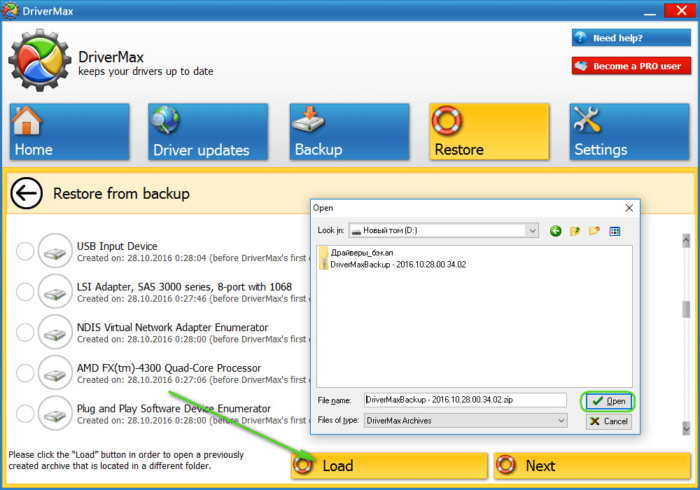
Указываем галочки те устройства, в которых необходима установка драйверов. Можно выбрать все, с помощью галочки «Select all». Нажимаем кнопку «Restore».
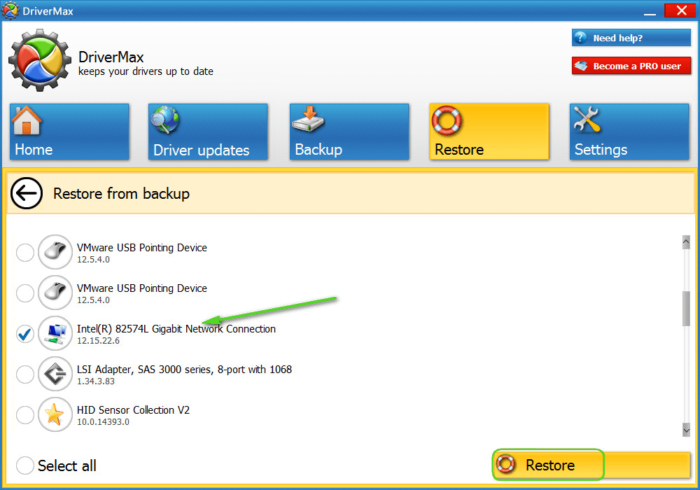
Программа для работы с драйверами – Auslogics Driver Updater
В этой программе, как и в предыдущей есть две версии – бесплатная и платная. Для создания бэкапа хватит и бесплатной. Открываем программу и слева переходим на вкладку «Резервная копия». Теперь выделяем галочками те пункты устройств, в которых есть драйвера и жмем кнопку «Копировать».
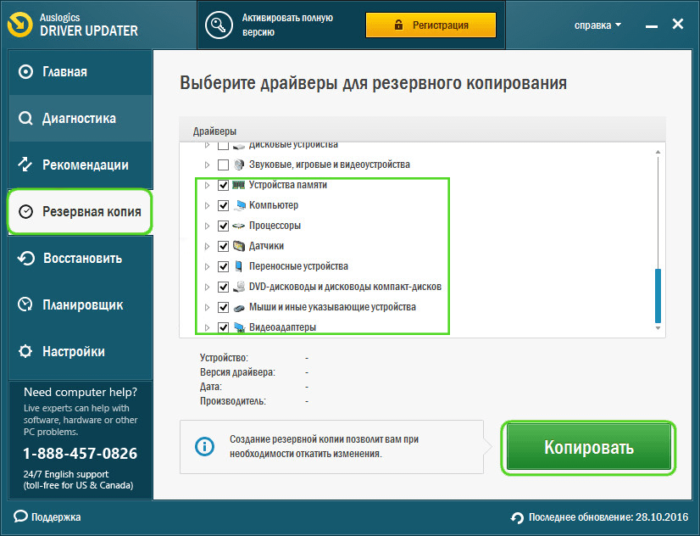
Для сохранения архива нужно перейти на вкладку «Восстановить». Там должна быть строчка с датой создания резервной копии. Напротив, нажимаем по ссылке «Экспорт архива». Выбираем путь, куда будет сохранена копия.
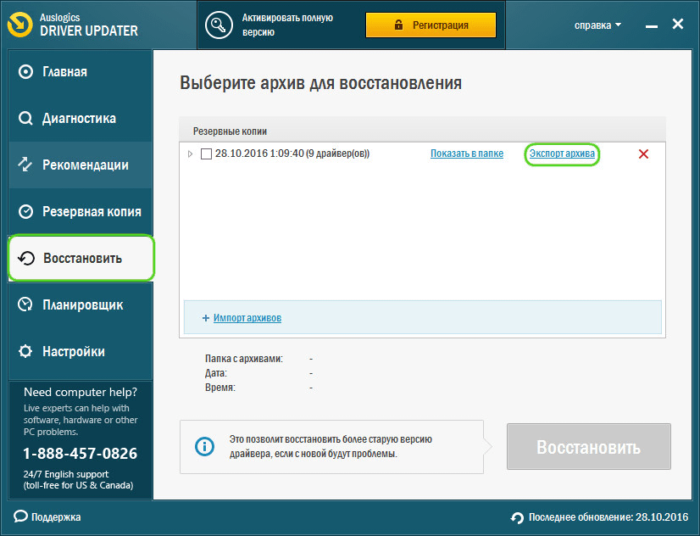
Когда вы сделаете переустановку системы, снова скачайте эту программу и перейдите на вкладку «Восстановить», а потом нажимаем там по кнопке «Импорт архивов». Теперь указываем путь до архива с драйверами.
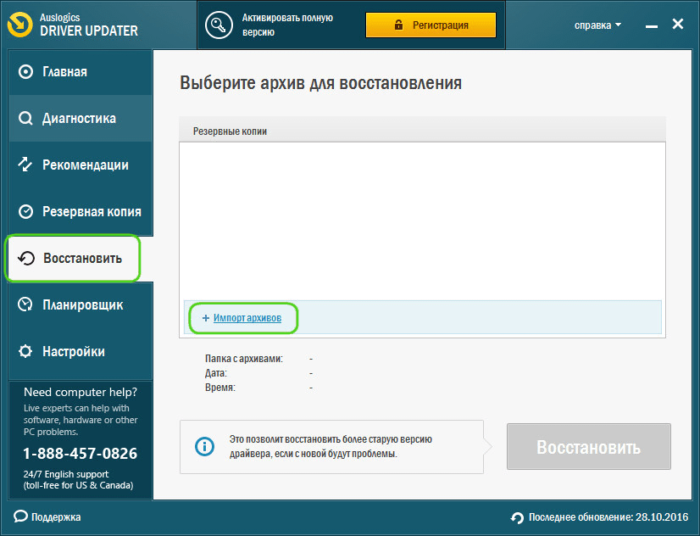
Файлы загрузятся в окно программы, где вам остается только отметить галочками устройства, драйвера которых необходимо восстановить. А после того нажимаем соответствующую кнопку.
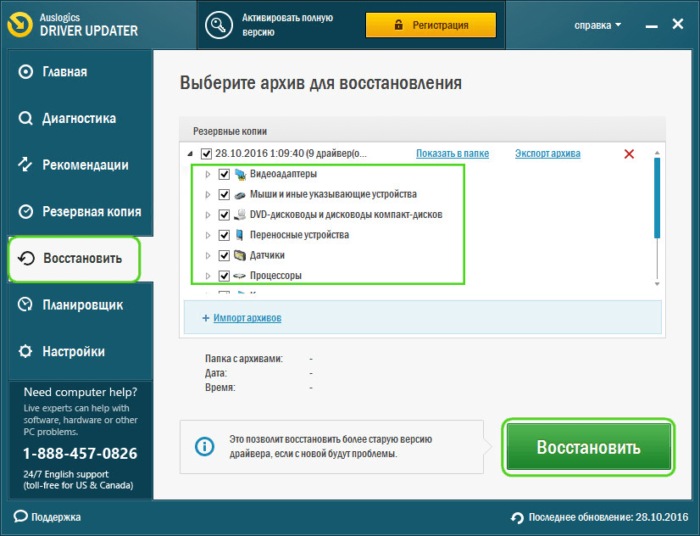
На этом я закончу рассказывать о создании резервных копиях в данной статье.
Источник: computerinfo.ru